Ako zmeniť pozadie v PowerPointe 2019

Naučte sa, ako jednoducho zmeniť pozadie v PowerPointe 2019, aby vaše prezentácie pôsobili pútavo a profesionálne. Získajte tipy na plnú farbu, prechod, obrázky a vzory.
Pomocou ovládacích prvkov zoznamu môžete umožniť používateľom ovládacieho panela a zostavy Excelu vybrať si zo zoznamu preddefinovaných možností. Keď je vybratá položka z ovládacieho prvku Zoznam, s týmto výberom sa vykoná určitá akcia. Ak chcete do pracovného hárka pridať pole so zoznamom, postupujte takto:
Vyberte rozbaľovací zoznam Vložiť na karte Vývojár.
Vyberte ovládací prvok Formulár zoznamu.
Kliknite na miesto v tabuľke, kam chcete umiestniť pole so zoznamom.
Po umiestnení ovládacieho prvku do pracovného hárka kliknite pravým tlačidlom myši na ovládací prvok a vyberte položku Formátovať ovládací prvok.
Kliknutím na kartu Ovládanie zobrazíte možnosti konfigurácie zobrazené na tomto obrázku.
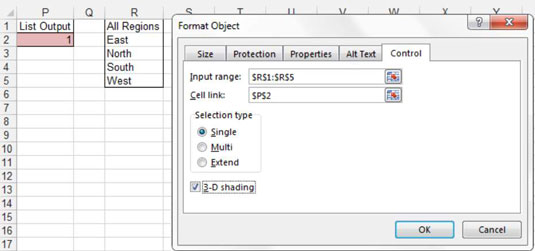
V nastavení Vstupný rozsah identifikujte rozsah, ktorý obsahuje preddefinované položky, ktoré chcete prezentovať ako možnosti v poli so zoznamom.
Ako môžete vidieť na obrázku, tento zoznam je vyplnený výberom regiónu.
Do poľa Odkaz na bunku zadajte bunku, do ktorej chcete, aby sa v poli so zoznamom zobrazila jej hodnota.
V predvolenom nastavení vypíše ovládací prvok List Box indexové číslo vybratej položky. To znamená, že ak je vybratá druhá položka v zozname, vypíše sa číslo 2. Ak je vybratá piata položka v zozname, zobrazí sa číslo 5. Všimnite si na obrázku, že toto konkrétne ovládanie vystupuje do bunky P2.
Nastavenie Typ výberu umožňuje používateľom vybrať viac ako jeden výber v zozname. Možnosti sú Single, Multi a Extend. Toto nastavenie vždy ponechajte na Single, pretože Multi a Extend fungujú iba v prostredí VBA.
(Voliteľné) Ak chcete, aby mal ovládací prvok trojrozmerný vzhľad, môžete začiarknuť políčko 3-D tieňovanie.
Kliknutím na tlačidlo OK použijete zmeny.
Naučte sa, ako jednoducho zmeniť pozadie v PowerPointe 2019, aby vaše prezentácie pôsobili pútavo a profesionálne. Získajte tipy na plnú farbu, prechod, obrázky a vzory.
Excel poskytuje štyri užitočné štatistické funkcie na počítanie buniek v hárku alebo zozname: COUNT, COUNTA, COUNTBLANK a COUNTIF. Pre viac informácií o Excel funkciách, pokračujte.
Objavte efektívne klávesové skratky v Exceli 2013 pre zobrazenie, ktoré vám pomôžu zlepšiť produktivitu. Všetky skratky sú začiatkom s Alt+W.
Naučte sa, ako nastaviť okraje v programe Word 2013 s naším jednoduchým sprievodcom. Tento článok obsahuje užitočné tipy a predvoľby okrajov pre váš projekt.
Excel vám poskytuje niekoľko štatistických funkcií na výpočet priemerov, režimov a mediánov. Pozrite si podrobnosti a príklady ich použitia.
Excel 2016 ponúka niekoľko efektívnych spôsobov, ako opraviť chyby vo vzorcoch. Opravy môžete vykonávať po jednom, spustiť kontrolu chýb a sledovať odkazy na bunky.
V niektorých prípadoch Outlook ukladá e-mailové správy, úlohy a plánované činnosti staršie ako šesť mesiacov do priečinka Archív – špeciálneho priečinka pre zastarané položky. Učte sa, ako efektívne archivovať vaše položky v Outlooku.
Word vám umožňuje robiť rôzne zábavné veci s tabuľkami. Učte sa o vytváraní a formátovaní tabuliek vo Worde 2019. Tabuľky sú skvelé na organizáciu informácií.
V článku sa dozviete, ako umožniť používateľovi vybrať rozsah v Excel VBA pomocou dialógového okna. Získajte praktické tipy a príklady na zlepšenie práce s rozsahom Excel VBA.
Vzorec na výpočet percentuálnej odchýlky v Exceli s funkciou ABS pre správne výsledky aj so zápornými hodnotami.






